Установка драйверів для ASUS K50IJ
Будь ноутбук - це цілий збірник пристроїв, кожне з яких вимагає драйвер. Тому важливо розуміти, як завантажити спеціальне програмне забезпечення для ASUS K50IJ.
зміст
Установка драйверів на ноутбук ASUS K50IJ
Існує кілька способів установки спеціального програмного забезпечення для розглянутого ноутбука. Далі мова піде про кожного з них.
Спосіб 1: Офіційний сайт
Спершу необхідно перевірити наявність драйверів на офіційному сайті компанії Asus. Завантаження ПЗ з інтернет-ресурсу виробника - це запорука стовідсоткового безпеки ноутбука.
Перейти на офіційний сайт Asus
- Щоб швидше знайти необхідний пристрій, вводимо назву моделі в спеціальну рядок, яка розташовується в правому куті екрану.
- Сайт показує нам всі збіги, які є по введеним символам. Натискаємо на «Підтримка» в самій нижній частині.
- Щоб подивитися список всіх доступних драйверів, натисніть на «Драйвери та Програми».
- Далі потрібно вибрати версію операційної системи.
- Тільки після цього перед нами з'являється повний список програмного забезпечення, яке підходить для даного пристрою. Серед драйверів є утиліти і додатки, тому необхідно звертати увагу на назву пристрою.
- При натисканні на кнопку «-» з'являється докладний опис кожного драйвера. Щоб їх скачати, натисніть на «Глобальний».
- Почнеться завантаження архіву з драйвером. Вміст після скачування потрібно витягти і запустити файл з розширенням EXE.
- «Майстер установки» не дасть згорнути з правильного шляху, тому подальша детальна інструкція не потрібна.
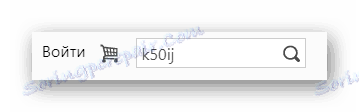
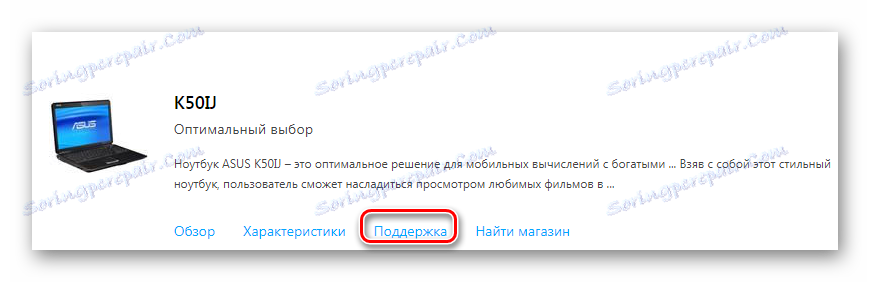
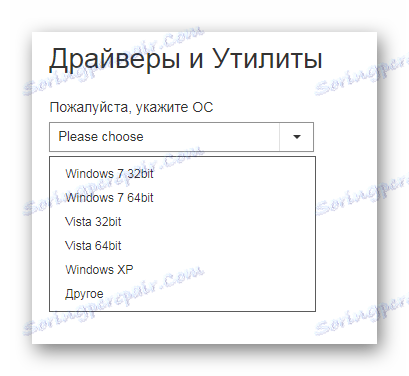
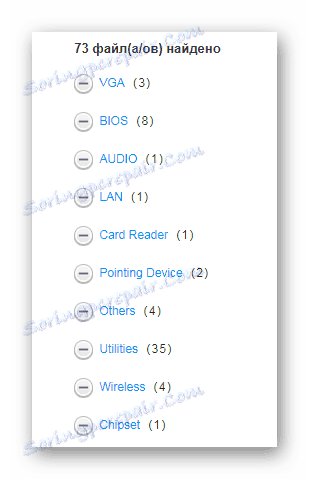
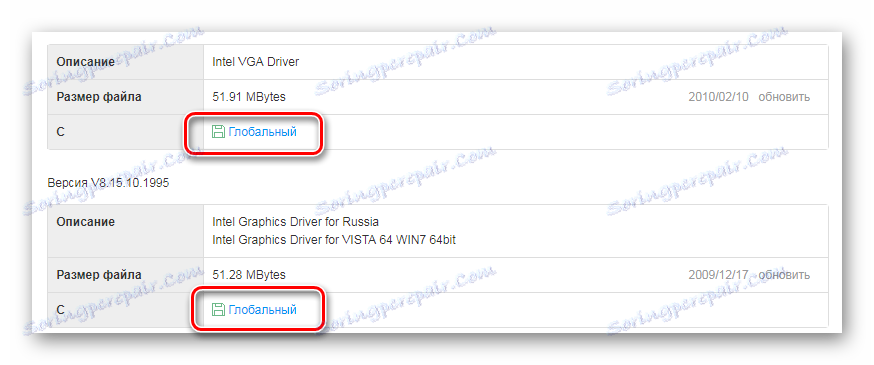
Провести таку процедуру слід з усіма залишилися драйверами. Після закінчення інсталяції потрібно перезавантаження комп'ютера. Такий варіант досить складний для новачка, тому варто звернути увагу на інші методи установки драйвера на ASUS K50IJ.
Спосіб 2: Офіційна утиліта
Більш зручно встановлювати драйвери за допомогою спеціальної утиліти. Вона досить швидко сканує систему і визначає, яке ПЗ потрібно інсталювати.
- Для початку зробіть все ті ж дії, що і в першому способі, але тільки до 4 пункту включно.
- Знайдіть розділ «Utilities», натискаємо на кнопку «-».
- У списку виберіть перший додаток натисканням на кнопку «Глобальний».
- Як тільки завершиться скачування, розпакуйте папку і запустіть файл з розширенням EXE.
- Після миттєвої розпакування з'явиться запрошення. Достатньо лише натиснути на кнопку «Next».
- Далі відбувається вибір директорії для установки і подальше підтвердження натисненням на кнопку «Next».
- Залишається лише дочекатися, коли утиліта буде інстальована.
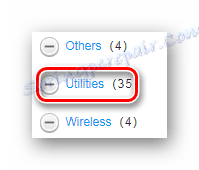
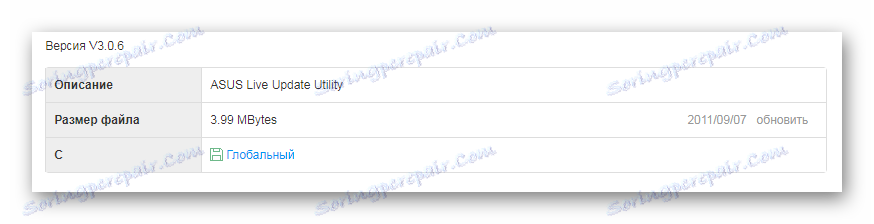
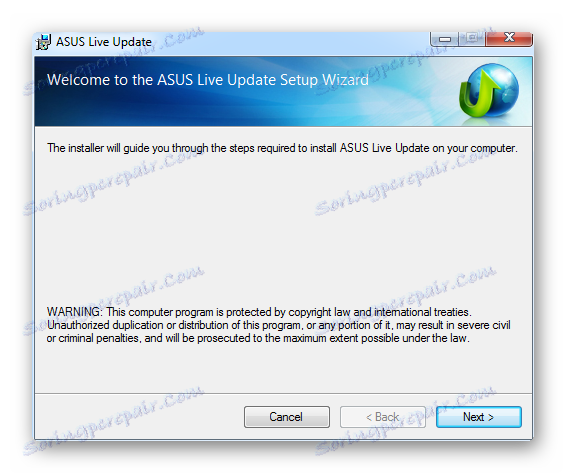
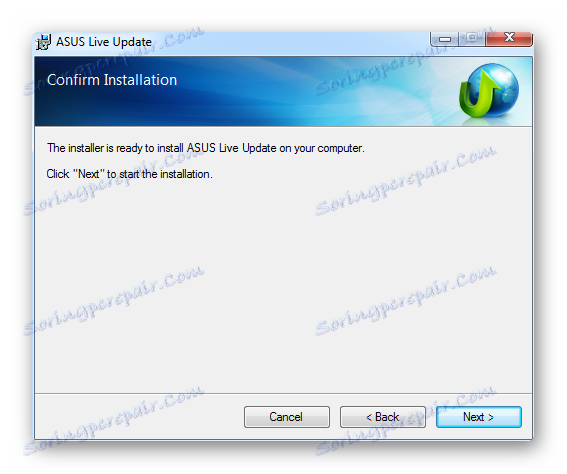
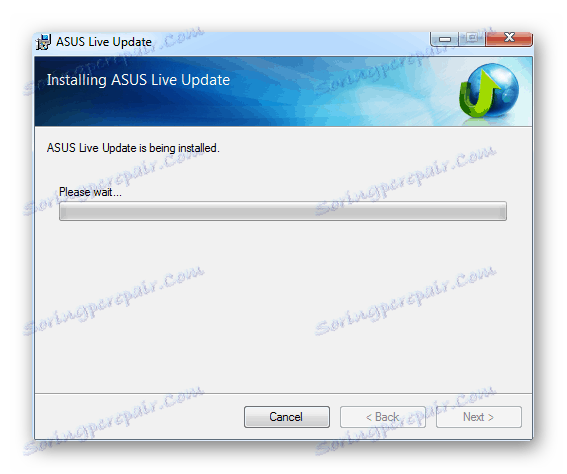
Після цього почнеться перевірка комп'ютера. Всі драйвери, які необхідно встановити, утиліта завантажить і завантажить самостійно. Нам це набагато вигідніше, так як тепер не доводиться визначати, який саме софт потрібно ноутбука.
Спосіб 3: Сторонні програми
Встановити драйвер можна не тільки за допомогою офіційного сайту. У розпорядженні користувача є спеціальні програми, які подібно до утиліті визначають відсутню ПО, скачують і встановлюють його. Але не варто довіряти будь-якому софту, який виконує подібні функції. Знайти кращих представників даного сегменту можна на нашому сайті за посиланням нижче.
Детальніше: Кращі програми для установки драйверів

Лідером, серед визнання користувачів, є Driver Booster . Це програма, яка володіє зрозумілим інтерфейсом, величезною онлайн-базою драйверів і не має зайвих функцій. Іншими словами, в ній немає нічого складного, але розібратися докладніше все ж варто.
- Після завантаження та запуску EXE-файлу натисніть на «Прийняти і встановити». Таким чином, ми погоджуємося з висунутими ліцензійними умовами і починаємо інсталювання.
- Далі відбувається сканування системи. Просто чекаємо його завершення, так як пропустити цей процес неможливо.
- Як тільки закінчується попередня процедура, ми можемо побачити, в якому стані драйвери на ноутбуці. Якщо їх немає, то додаток запропонує установку.
- Залишається тільки натиснути кнопку встановити в лівому верхньому кутку і дочекатися завершення завантаження і установки. Час, витрачений на цю роботу, безпосередньо залежить від того, яка кількість драйверів потрібно встановити.
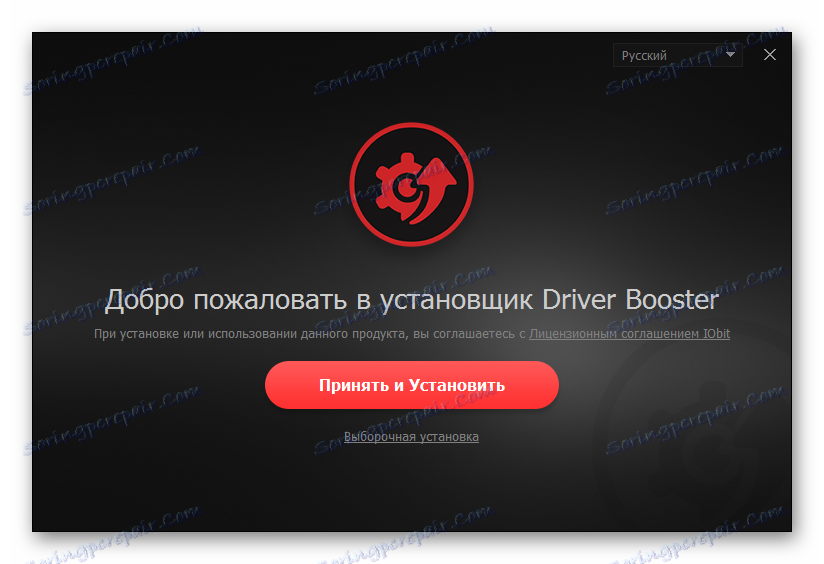

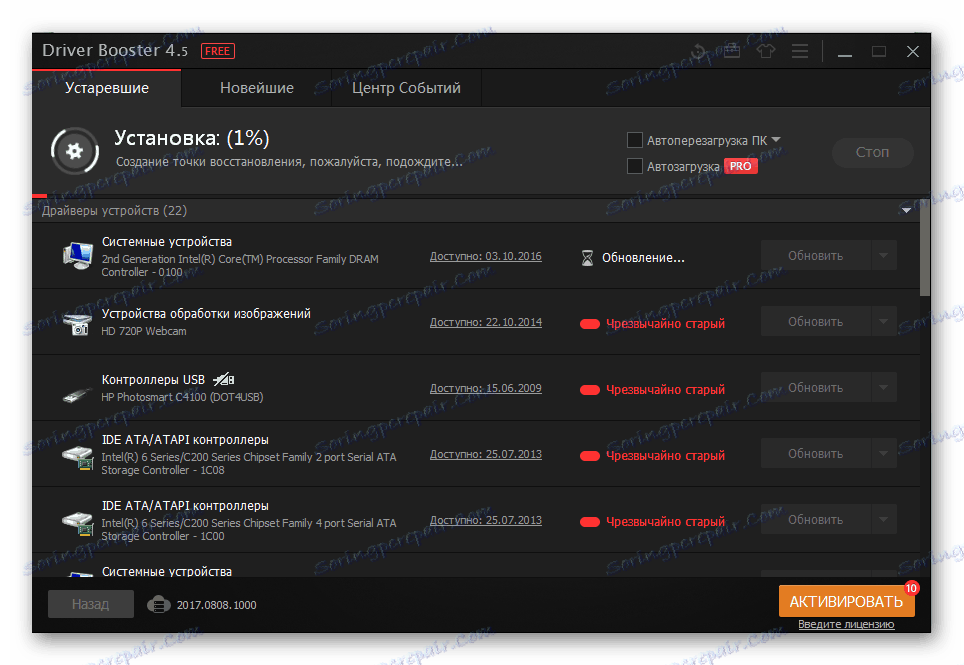
В кінці залишається лише перезавантажити комп'ютер і насолоджуватися системою, де немає відсутніх драйверів.
Спосіб 4: ID пристрою
Драйвер можна встановити і без скачування сторонніх програм і утиліт. Будь-яке обладнання, яке підключається до комп'ютера, має свій унікальний номер. Завдяки такому ідентифікатором легко знайти драйвер на спеціальних сайтах. Такий спосіб найпростіший, оскільки не вимагає ніяких спеціальних знань.

Щоб краще зрозуміти, як працює такий метод, прочитайте інструкцію на нашому сайті, де все розписано детально і зрозуміло.
урок: Пошук драйверів по ID обладнання
Спосіб 5: Стандартні засоби Windows
Якщо ви не любите завантажувати сторонні програми або відвідувати різні сайти, то такий метод напевно зможе вас порадувати. Суть його в тому, що потрібно лише підключення до всесвітньої павутини, а пошуком займеться безпосередньо операційна система Windows. Щоб отримати більш докладну інструкцію, пройдіть по посиланню нижче.

урок: Як оновити драйвера за допомогою системної програми
На цьому розбір 5 актуальних варіант установки драйверів закінчено.
